ps自学教程

黑马程序员ui设计photoshop自学教程day4之-ps文字工具
一、文字工具(T)
文字工具是做设计必备的工具,例如在平面设计中有大量的使用
二、文字分类
文字输入方式有两种类型,分别为“横排”和“直排”

三、文字输入方式
Ø 点击输入
点文本 适用于字数较少的情况
使用文字工具在画面上直接点击即可
Ø 拖拽输入
段落文本 适用于字数较多的情况
使用文字工具在画面上点击拖拽即可
Ø 方向转换
用来切换文字方向
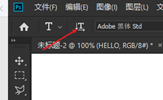
Ø 类型转换
在点文本上右键 > 转换为段落文本
在段落文本上右键 > 转换为点文本
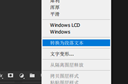
Ø 文字输入确认方式
- Ctrl+回车【推荐】
- 点击文字工具上方属性栏对勾
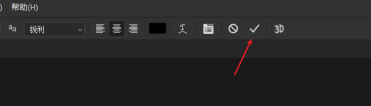
四、字体安装方式
Ø WIN
- 下载字体文件
- 在字体文件上右键安装
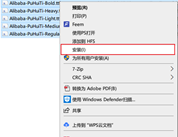
Ø MAC
将字体拖入到“字体册”应用中即可完成安装
五、文字编辑方式
Ø 常规编辑
常规设置
修改字体、字重、字号、颜色、对齐
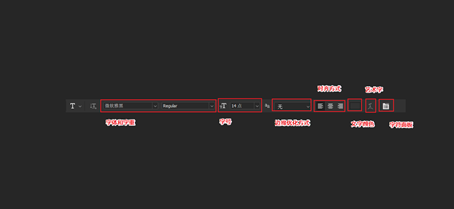
艺术字
可以创建多种文字造型的工具
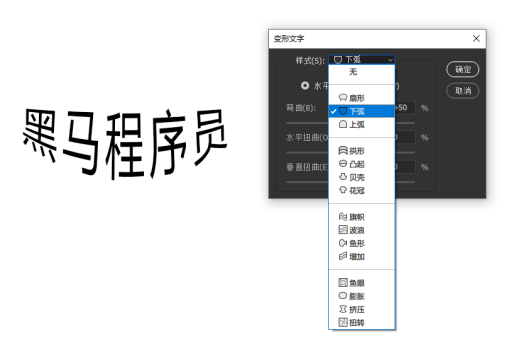
Ø 字符面板
v 距离调整
字号、行距、两个字之间的距离(光标状态)、字距(选中状态)
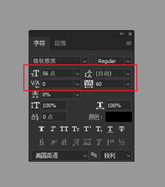
v 文字类型修改
加粗、倾斜、大写、大型大写、小型大写、上标、下标、下划线、删除线
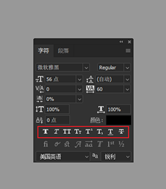
v 文字比例
文字高度比例、文字左右比例
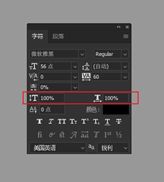
Ø 间距调整技巧
Alt+上下方向键 调整行距
Alt+左右方向键 调整间距
Ø 段落文本设置
注意以下设置只是面向于段落文本,注意文字的类型
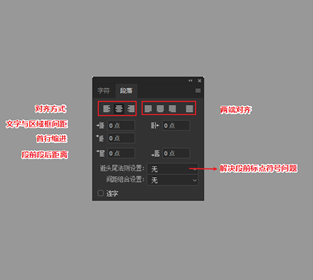
Ø 文字替换
编辑 – 查找和替换文本
可以迅速将相同的文本进行内容替换
六、文字转形状
文字图层转形状后可以使用小黑/小白对造型进行编辑
在文字图层上右键 – 转换为形状即可
七、路径文字
可以使文字内容围绕固定的路径进行摆放
Ø 路径面板
在画面上绘制出路径后,切换到路径面板
双击路径后当文字由斜体变为正体时即为保存成功
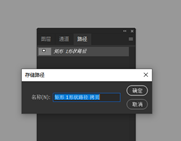
Ø 操作步骤
- 先绘制路径线
- 使用文字工具在路径上点击,注意点击的位置
- 调整可以使用小黑/小白工具
八、画笔工具(B)
Ø 概述
1.画笔工具在PS中呈现圆圈的样式
2.调整画笔大小可以通过左右中括号键进行调整,左小右大
3.画笔默认在画面上填充的是前景色
4.可通过调整透明度控制填充的效果,快捷键按数字键
Ø 硬度调整
鼠标右键可以调整画笔的硬度
硬度越大,绘制出来的边缘越生硬;反之,越虚化
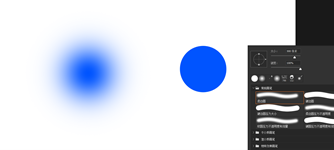
Ø 笔刷安装
- 下载到笔刷文件后
- 直接双击笔刷文件或者在文件上右键以PS方式打开
颜色
Ø 定义笔刷
- 支持黑白灰三种颜色
- 白色定义后是透明;黑色定义后是白色
Ø 高级设置(F5)
在画笔工具前提下按F5(部分笔记本为FN+F5)
常用调整方式为
- 先选择合适的笔刷
- 调整硬度和间距
- 调整形状动态(做大小、角度变化)加散布(让点点分散)
- 传递(让笔刷之间产生透明度变化)
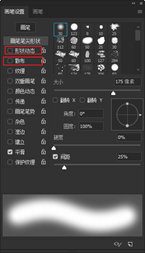
Ø 路径描边效果
- 首先确保当前画面上有路径,并且已经新建图层
- 将画笔的前景色、大小、形状动态加散布(如果需要)调整好
- 打开“路径”面板,右键 – 描边路径
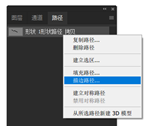
操作技巧:多次描边可选中路径线按回车
psado
0
Tags :